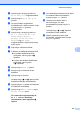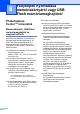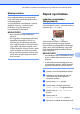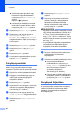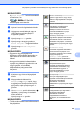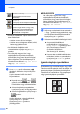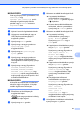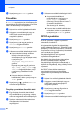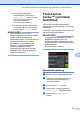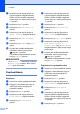Advanced User's Guide
Table Of Contents
- Kibővített használati útmutató MFC‑J6520DW MFC‑J6720DW
- Használati útmutatók és elérési módjuk
- Tartalomjegyzék
- 1 Általános beállítások
- 2 Biztonsági funkciók
- Secure Function Lock 2.0 (Biztonságos funkciózár 2.0)
- Híváskorlátozás
- 3 Fax küldése
- További küldési beállítások
- További küldési műveletek
- Lehívás
- 4 Fax fogadása
- 5 Számok hívása és tárolása
- 6 Jelentések nyomtatása
- 7 Másolatok készítése
- Másolási beállítások
- Másolás leállítása
- Másolási sebesség és minőség javítása
- Másolatok kicsinyítése vagy nagyítása
- „N az 1-ben” (több oldal egy lapon) másolatok vagy poszter készítése (oldal elrendezése)
- 2 az 1-ben igazolványmásolás (oldal elrendezése)
- Másolatok szortírozása
- Színmélység beállítása
- Festéktakarékos mód
- Másolás vékony papírra
- Automatikus igazítás
- Könyvmásolás
- Vízjelmásolás
- Háttérszín eltávolítása
- Kétoldalas másolás
- A változtatások új alapértelmezésként történő beállítása
- Minden beállítás visszaállítása a gyári alapértelmezett értékre
- Másolási beállítások mentése parancsikonként
- A3-as másolási parancsikonok
- Másolási beállítások
- 8 Fényképek nyomtatása memóriakártyáról vagy USB Flash memóriameghajtóról
- PhotoCapture Center™ műveletek
- Képek nyomtatása
- PhotoCapture Center™ nyomtatási beállítások
- Szkennelés memóriakártyára vagy USB Flash memóriameghajtóra
- 9 Fotók nyomtatása fényképezőgépről
- A Időszakos karbantartás
- B Szójegyzék
- Index
- brother HUN
Fényképek nyomtatása memóriakártyáról vagy USB Flash memóriameghajtóról
61
8
MEGJEGYZÉS
Csak egy fénykép kerül nyomtatásra, ha a
2x2hüvelyk vagy
50x70mm (2x2,75hüvelyk) opciót
választja az Igazolványkép mérete
pontban vagy a 10x15cm méretet a
Papírméret alatt.
a Nyissa ki a média foglalatának fedelét.
b Helyezze a memóriakártyát vagy az
USB Flash memóriameghajtót a
megfelelő nyílásba.
c Nyomja meg a Fotó gombot.
d Nyomja meg a d vagy c gombot az
Igazolványkép nyomt.
megjelenítéséhez.
e Nyomja meg az Igazolványkép
nyomt. gombot.
f Nyomja meg a d vagy c gombot az
egyes fényképek megjelenítéséhez.
Ha megjelenik a kívánt fénykép, nyomja
meg azt.
g Nyomja meg a a vagy b gombot a
25x36mm, 35x45mm, 36x51mm,
45x45mm, 45x55mm, 35x48mm,
50x70mm (2x2,75hüvelyk) vagy
2x2hüvelyk opciók megjelenítéséhez,
majd nyomja meg a kívánt opciót a fotó
méretének beállításához.
MEGJEGYZÉS
A készülék automatikusan a kiválasztott
méretűre vágja a fényképet. A fénykép
további vágása nem lehetséges.
h Ellenőrizze az érintőképernyőn
megjelenített képet.
A
gomb megnyomásával szükség
esetén el is tudja forgatni.
i Nyomja meg az OK gombot.
j Válasszon az alábbi lehetőségek közül:
A nyomtatási beállítások
módosításához nyomja meg a
Nyomt beáll-ok gombot. Ugorjon
a k. lépéshez.
Ha nem akar további beállításokat
módosítani, akkor a nyomtatáshoz
nyomja meg az Indítás gombot.
k Válasszon az alábbi lehetőségek közül:
A nyomtatási minőség
módosításához nyomja meg a
Nyomt. Minőség gombot.
Nyomja meg a Normál vagy a
Fotó opciót.
A papírtípus módosításához nyomja
meg a Papír típus gombot.
Nyomja meg a a vagy b gombot a
Sima Papír, Tintas. P.,
Brother BP71 vagy
Egyéb Fényes megjelenítéséhez,
majd nyomja meg a beállítani kívánt
opciót.
A papírméret módosításához nyomja
meg a Papírméret gombot.
Nyomja meg a a vagy b gombot a
10x15cm, 13x18cm, A4 vagy
Letter megjelenítéséhez, majd
nyomja meg a beállítani kívánt
opciót.
Fényképjavítási effektusok
hozzáadásához nyomja meg a
Fényképjavítás gombot.
Nyomja meg a a vagy b gombot az
Auto. Javítás,
Vörösszem csök.,
Auto. javít &
vörösszem elt. vagy Ki
megjelenítéséhez, majd nyomja meg
a beállítani kívánt opciót.
l Ha befejezte a beállítások módosítását,
nyomja meg az OK gombot.